Habituellement, les utilisateurs de Linux téléchargent des fichiers en utilisant leur navigateur web. Bien que ces navigateurs fonctionnent généralement de manière satisfaisante, ils peuvent parfois être lents. On peut alors souhaiter que le processus de téléchargement soit plus rapide. C’est là qu’intervient Motrix, un gestionnaire de téléchargement performant pour Mac, Linux et Windows, capable d’accélérer le téléchargement de fichiers via des protocoles tels que HTTP, FTP, BitTorrent et bien d’autres !
Installation de Motrix
Avant de détailler l’utilisation de Motrix sous Linux, il est nécessaire de voir comment installer le programme. Ouvrez un terminal en appuyant sur Ctrl + Alt + T ou Ctrl + Maj + T, puis suivez les instructions ci-dessous correspondant à votre système d’exploitation.
Installation pour Ubuntu / Debian
Les développeurs de Motrix proposent sur leur site web un fichier AppImage téléchargeable, ainsi qu’un paquet DEB disponible sur leur page GitHub. Ce dernier est compatible avec les systèmes d’exploitation Debian et Ubuntu. Pour obtenir le paquet DEB, utilisez la commande wget suivante :
wget https://github.com/agalwood/Motrix/releases/download/v1.4.1/Motrix_1.4.1_amd64.deb
Une fois le téléchargement du paquet DEB terminé, vous pourrez installer Motrix à l’aide de la commande dpkg :
sudo dpkg -i Motrix_1.4.1_amd64.deb
Il est possible que des erreurs relatives aux dépendances apparaissent après l’installation. Si tel est le cas, vous pouvez vous référer à un guide spécifique sur la résolution des problèmes de dépendances sous Ubuntu ou Debian.
Installation via un paquet Snap
Motrix est également disponible sous forme de paquet Snap. Si votre système d’exploitation Linux prend en charge les Snaps, l’installation sera très simple.
Pour commencer l’installation via le magasin Snap, il est nécessaire d’activer cette fonctionnalité sur votre système. Si besoin, consultez un guide expliquant comment activer les Snaps. Une fois cela fait, téléchargez le fichier Snap à partir de GitHub :
wget https://github.com/agalwood/Motrix/releases/download/v1.4.1/Motrix_1.4.1_amd64.snap
Une fois le téléchargement terminé, installez le paquet à l’aide de la commande snap install en utilisant l’option « –dangerous », indispensable pour que l’installation soit réussie :
sudo snap install --dangerous Motrix_1.4.1_amd64.snap
Installation à partir d’AppImage
La version AppImage de Motrix est idéale pour les utilisateurs Linux ne pouvant pas installer les paquets DEB ou Snap. Pour lancer l’installation, utilisez la commande wget pour télécharger le dernier fichier AppImage disponible :
wget https://dl.motrix.app/release/Motrix-1.4.1-x86_64.AppImage
Une fois le téléchargement terminé, créez un nouveau dossier nommé « AppImages » afin de stocker ce fichier et d’éviter toute suppression accidentelle :
mkdir -p ~/AppImages
Déplacez ensuite le fichier Motrix AppImage dans ce dossier grâce à la commande mv :
mv Motrix-1.4.1-x86_64.AppImage ~/AppImages/
Accédez au dossier « AppImages » avec la commande cd :
cd ~/AppImages
Rendez le fichier exécutable grâce à la commande chmod :
sudo chmod +x Motrix-1.4.1-x86_64.AppImage
Vous pouvez maintenant lancer le programme pour la première fois :
./Motrix-1.4.1-x86_64.AppImage
Après cette première exécution, une icône de bureau devrait apparaître dans la section « Internet » de votre menu d’applications.
Télécharger des fichiers avec Motrix
Motrix étant installé sur votre machine Linux, vous pouvez maintenant le lancer. Pour cela, recherchez « Motrix » dans la section « Internet » de votre menu d’applications. Une fois le gestionnaire de téléchargement ouvert, suivez les instructions ci-dessous pour apprendre à télécharger des données.
HTTP / FTP
La majorité des fichiers téléchargés sur Internet via un navigateur web le sont par les protocoles HTTP ou FTP. Il s’agit de fichiers accessibles via un lien hypertexte sur une page web. Si vous souhaitez utiliser Motrix pour télécharger ce type de fichiers, voici la marche à suivre.
Dans Motrix, cliquez sur l’icône « + » située sur le côté gauche de l’application. Une fenêtre de tâche de téléchargement s’ouvrira alors. Collez dans cette fenêtre l’URL du fichier que vous souhaitez télécharger.
Note : Motrix ne pourra pas télécharger tous les types de fichiers. Pour un résultat optimal, il est préférable d’utiliser les liens directs proposés par certains sites web si le processus de téléchargement automatique ne fonctionne pas.
Par exemple, pour télécharger Ubuntu Linux 18.04 LTS via Motrix, copiez le lien de téléchargement et collez-le dans la page de téléchargement.
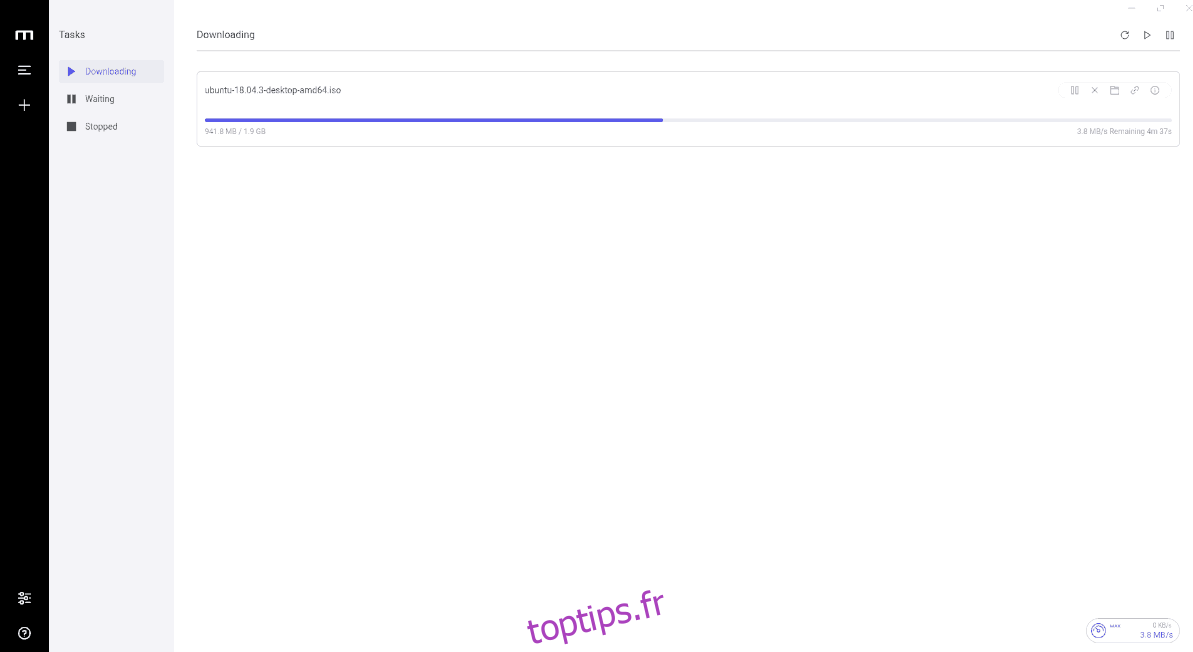
Après avoir ajouté le lien du fichier, cliquez sur le bouton « Soumettre » pour lancer immédiatement le téléchargement.
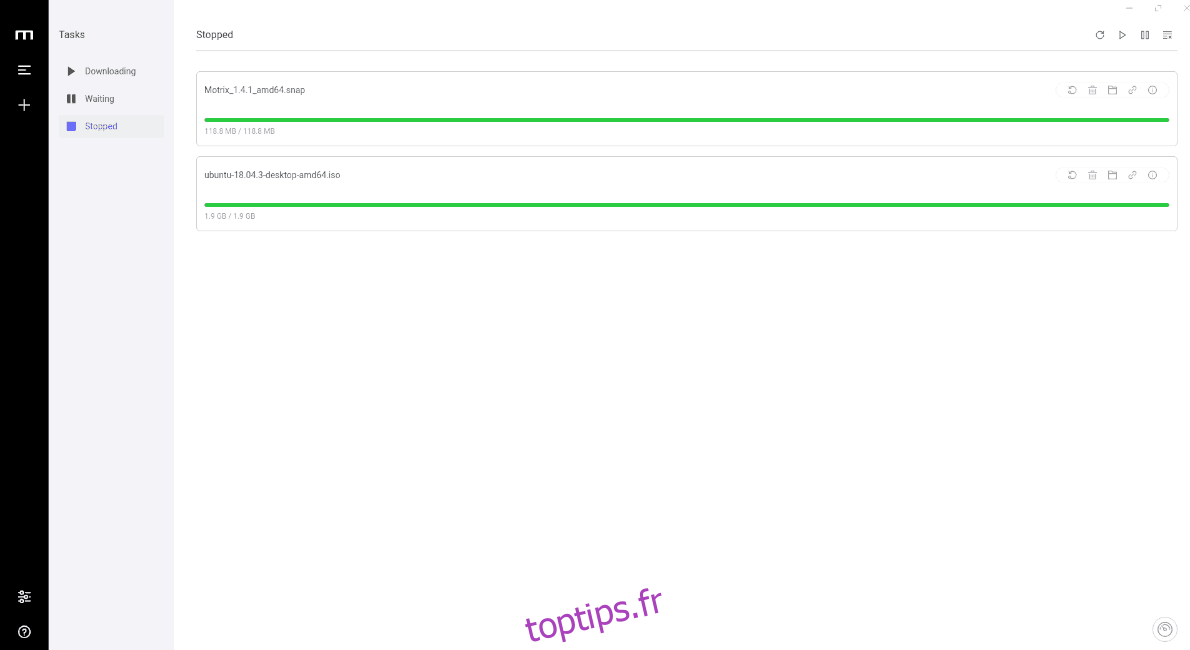
Fichiers Torrent
Motrix peut également être utilisé comme un client torrent. Pour télécharger un fichier torrent, cliquez sur le signe « + » pour faire apparaître la fenêtre de tâche de téléchargement. Dans cette fenêtre, sélectionnez l’option « Torrent » pour accéder à l’espace de téléchargement dédié.
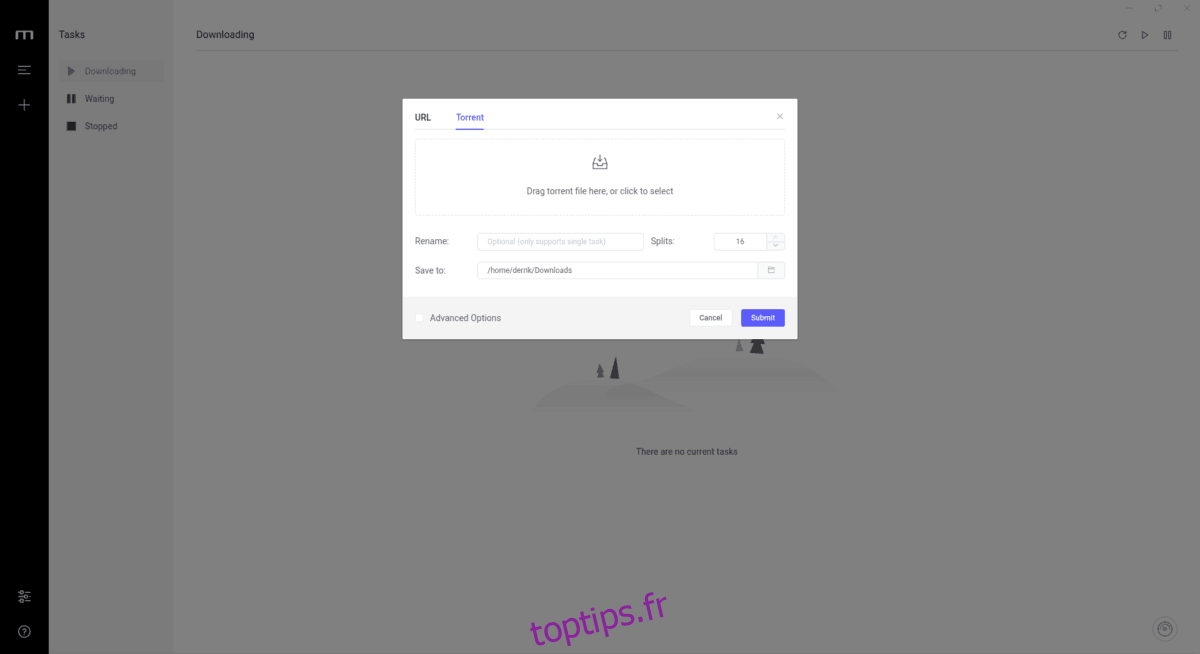
Dans l’espace de téléchargement Torrent, localisez la zone indiquant « Faites glisser les fichiers torrent ici, ou cliquez pour sélectionner ». Cliquez sur cette zone avec la souris et ajoutez le fichier torrent pour démarrer le transfert.
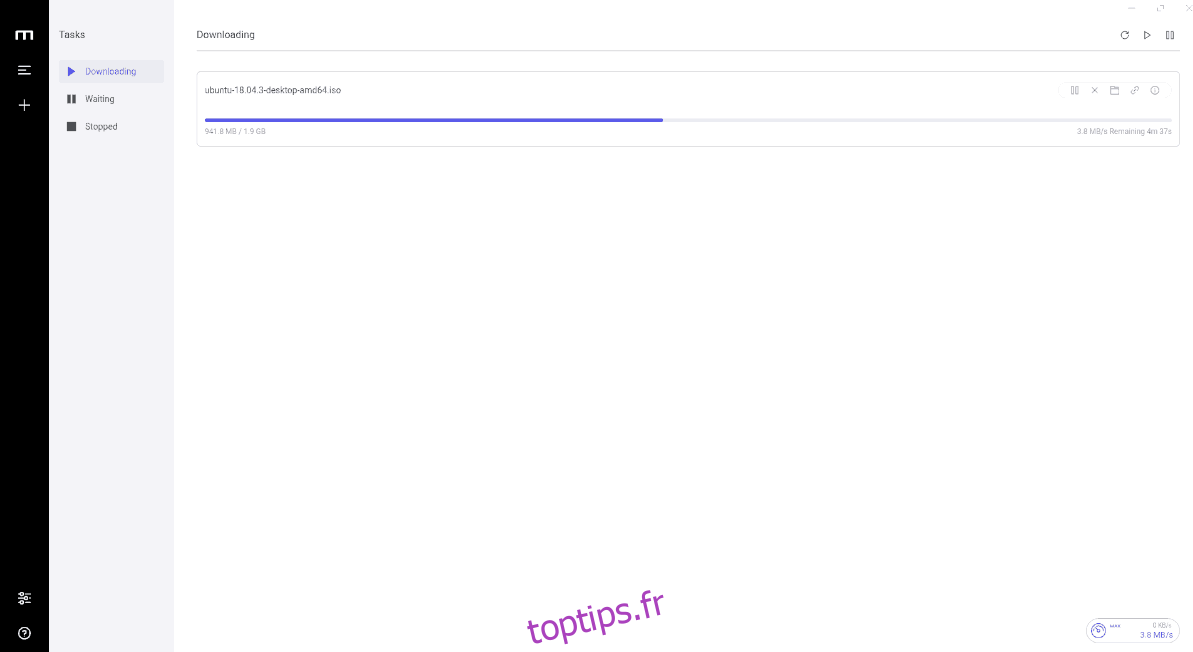
Liens magnétiques
Motrix étant compatible avec le protocole Torrent, il peut également gérer les liens magnétiques. Pour utiliser cette fonctionnalité, cliquez sur le lien magnétique dans votre navigateur : Motrix devrait alors l’ajouter automatiquement comme tâche. Vous pouvez également copier le lien dans le presse-papier et l’ajouter via la section URL.
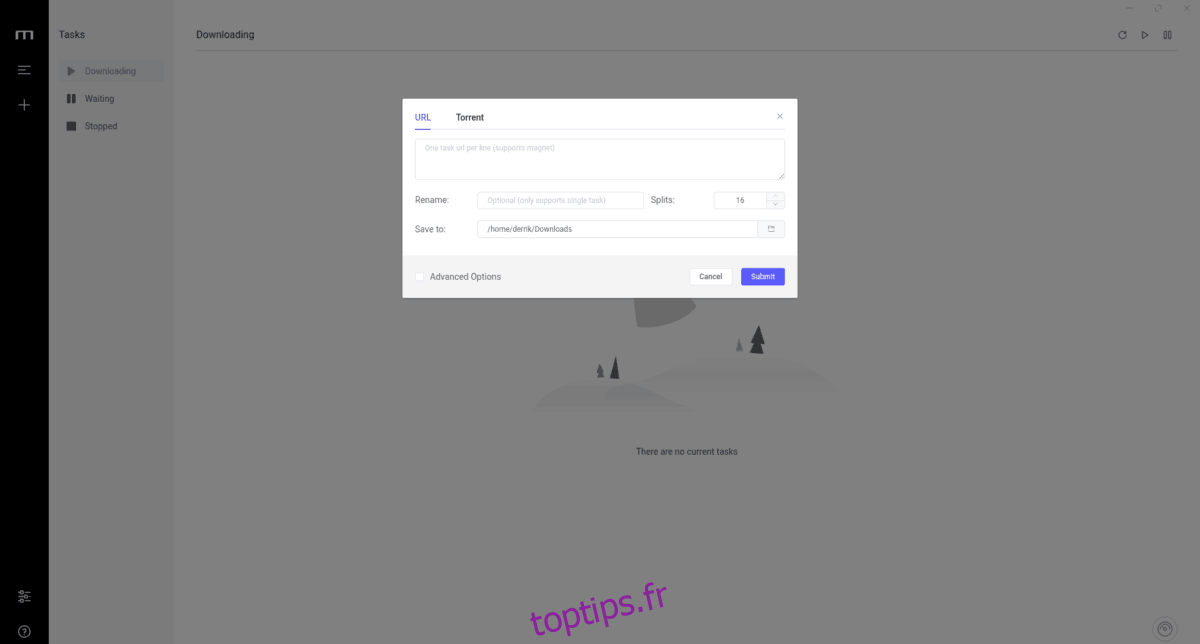
Note : assurez-vous qu’aucun autre client torrent n’est installé sur votre système, sinon Motrix ne pourra pas détecter les clics sur les liens magnétiques !
En cliquant sur le lien magnétique, le téléchargement du fichier devrait immédiatement démarrer dans Motrix.